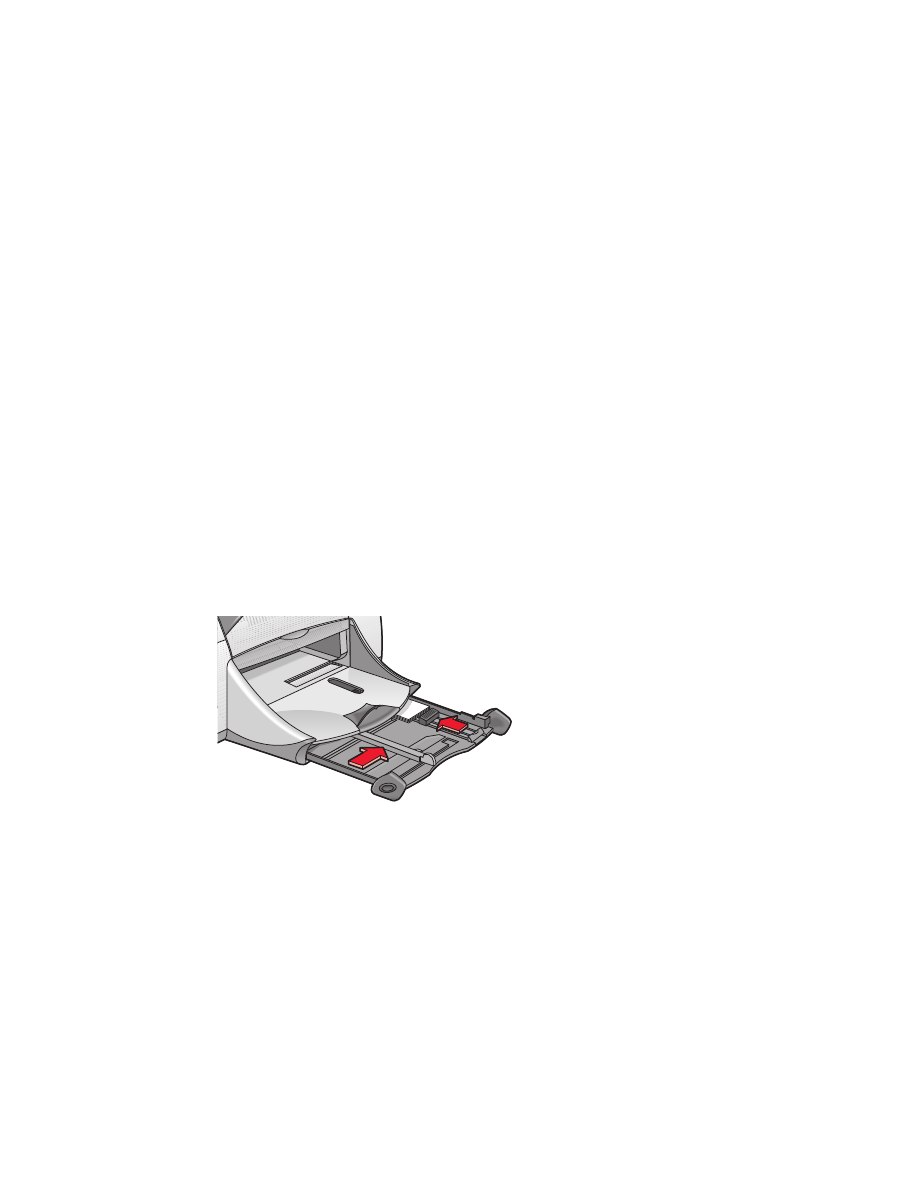
визитные карточки, индексные карточки и
прочие малоформатные материалы
прочие малоформатные материалы
прочие малоформатные материалы
прочие малоформатные материалы
подготовка к печати
подготовка к печати
подготовка к печати
подготовка к печати
1.
1.
1.
1.
Выдвиньте входной лоток, затем поднимите выходной лоток.
2.
2.
2.
2.
Раздвиньте оба регулятора бумаги и удалите из лотка всю бумагу.
3.
3.
3.
3.
Выровняйте края носителя.
4.
4.
4.
4.
Поместите в лоток до 45 карточек или других малоформатных
носителей.
5.
5.
5.
5.
Задвиньте карточки или носитель вперед до упора, затем опустите
выходной лоток.
6.
6.
6.
6.
Придвиньте направляющие вплотную к краям носителя.
7.
7.
7.
7.
Придвиньте цветную регулируемую направляющую по длине вплотную
к носителю.
8.
8.
8.
8.
Придвиньте направляющие бумаги по ширине вплотную к носителю.
9.
9.
9.
9.
Задвиньте входной лоток.
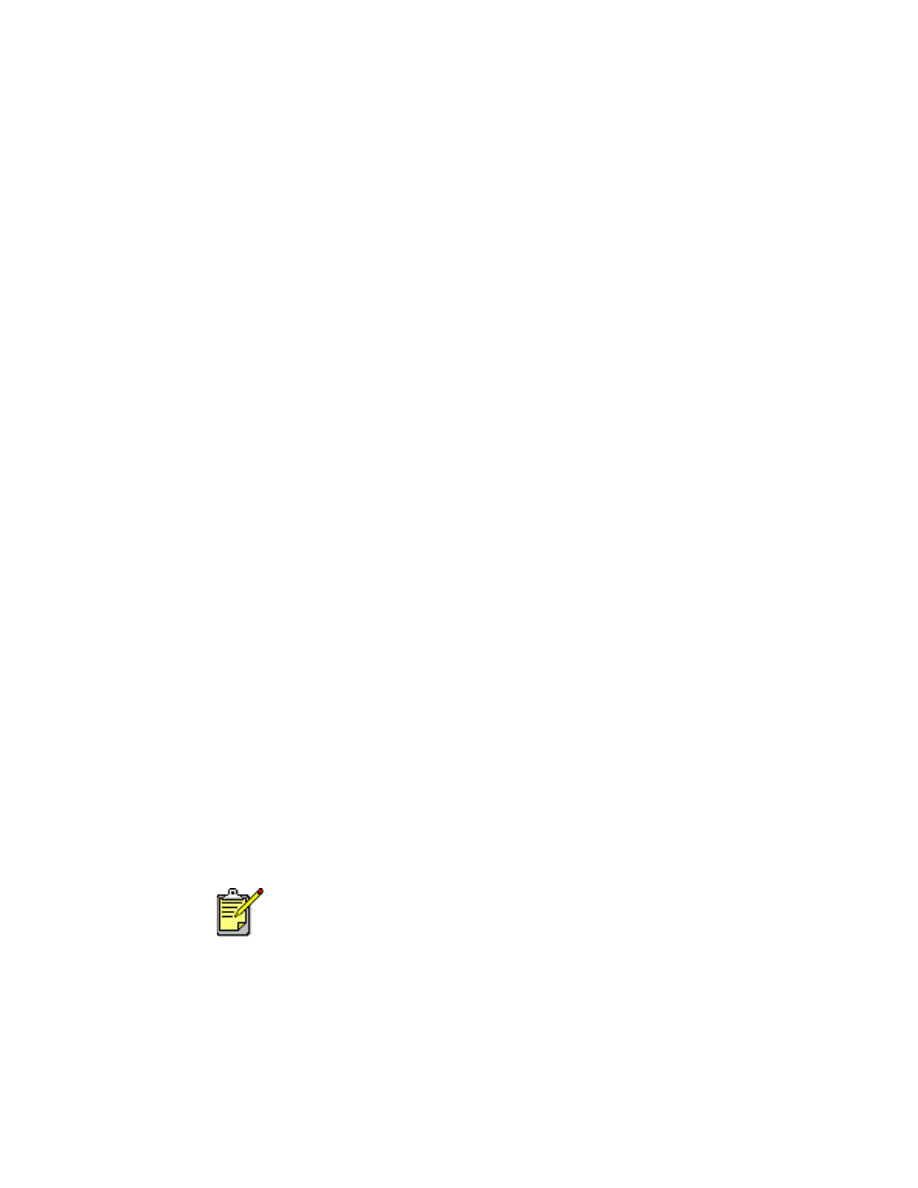
29
29
29
29
печать визитных карточек, индексных карточек и прочих
печать визитных карточек, индексных карточек и прочих
печать визитных карточек, индексных карточек и прочих
печать визитных карточек, индексных карточек и прочих
малоформатных материалов
малоформатных материалов
малоформатных материалов
малоформатных материалов
1.
1.
1.
1.
Откройте файл, который нужно напечатать.
2.
2.
2.
2.
Чтобы открыть окно hp deskjet 9xx series, воспользуйтесь одним из
следующих методов.
• Щелкните мышью на
«Файл»
«Файл»
«Файл»
«Файл»
>
«Печать»
«Печать»
«Печать»
«Печать»
, затем выберите
вкладку
«Свойства»
«Свойства»
«Свойства»
«Свойства»
.
• Щелкните мышью на
«Файл»
«Файл»
«Файл»
«Файл»
>
«Настройка печати»
«Настройка печати»
«Настройка печати»
«Настройка печати»
, а затем
выберите
«Свойства»
«Свойства»
«Свойства»
«Свойства»
.
• Выберите
«Файл»
«Файл»
«Файл»
«Файл»
>
«Печать»
«Печать»
«Печать»
«Печать»
>
«Настройка»
«Настройка»
«Настройка»
«Настройка»
, а затем
«Свойства»
«Свойства»
«Свойства»
«Свойства»
.
Выбираемые параметры различаются в зависимости от используемой
прикладной программы.
В окне hp deskjet 9xx series имеются три вкладки параметров:
«Настройка», «Возможности» и «Дополнительно».
3.
3.
3.
3.
Выберите вкладку
«Настройка»
«Настройка»
«Настройка»
«Настройка»
, а затем выберите следующее:
•
«Качество печати»
«Качество печати»
«Качество печати»
«Качество печати»
:
«Черновое»
«Черновое»
«Черновое»
«Черновое»
,
«Нормальное»
«Нормальное»
«Нормальное»
«Нормальное»
или
«Оптимальное»
«Оптимальное»
«Оптимальное»
«Оптимальное»
•
«Тип бумаги»
«Тип бумаги»
«Тип бумаги»
«Тип бумаги»
:
«Автоматически»
«Автоматически»
«Автоматически»
«Автоматически»
или соответствующий тип бумаги
•
«Формат бумаги»
«Формат бумаги»
«Формат бумаги»
«Формат бумаги»
: соответствующий размер
4.
4.
4.
4.
Выберите вкладку
«Возможности»
«Возможности»
«Возможности»
«Возможности»
, а затем выберите следующее:
•
«Ориентация»
«Ориентация»
«Ориентация»
«Ориентация»
: соответствующая ориентация
•
«Двусторонняя печать»
«Двусторонняя печать»
«Двусторонняя печать»
«Двусторонняя печать»
: не установлена
5.
5.
5.
5.
Для возврата в окно «Печать» или «Настройка печати» щелкните
мышью на кнопке
OK
OK
OK
OK
.
6.
6.
6.
6.
Чтобы выполнить печать, щелкните мышью на кнопке
OK
OK
OK
OK
.
рекомендации по печати
рекомендации по печати
рекомендации по печати
рекомендации по печати
При появлении сообщения
«Нет бумаги»
«Нет бумаги»
«Нет бумаги»
«Нет бумаги»
убедитесь, что носитель
правильно расположен во входном лотке.
Для получения наилучших результатов используйте продукцию
компании HP.

30
30
30
30
фотографии
фотографии
фотографии
фотографии
подготовка к печати
подготовка к печати
подготовка к печати
подготовка к печати
1.
1.
1.
1.
Выдвиньте входной лоток.
2.
2.